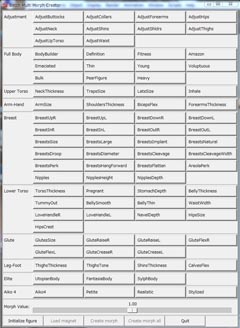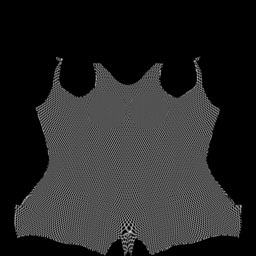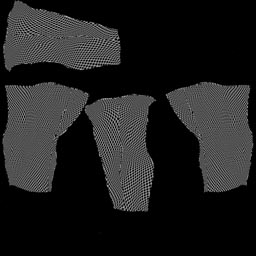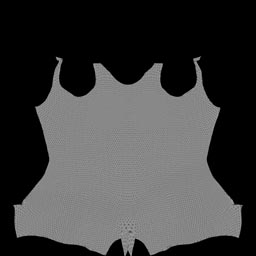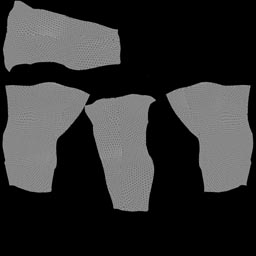可動モデル作成(QUMARION用)
QUMARIONを使うアプリ[CLIP STUDIO ACTION]で使う可動モデルをPoserフィギアを流用して作成してみました。
はっきりいって、CELSYSのアプリ/マニュアルの出来が悪すぎて苦労しました。
WebでCELSYSの評価をみても、最初はβ版レベルの製品?を出して1年以上かけて使えるレベルのものになるのが過去の製品でもあったようです。
作成の手順は
Metasequia(OBJ) → 秀丸エディタ(CR2/OBJ) → Poser(CR2) → DazStudio4(FBX) → CLIP STUDIO COODINATE(C2FR) → CLIP STUDIO ACTION となります。
1. 不要なオブジェクトの削除 (Metasequia)
MetasequiaでPoserフィギアのオブジェクト(OBJ)から不要な部分(歯/舌etc.)を削除しました。
同じテクスチャを用いるマテリアルの統一も行いました。
2, ボーン作成の準備 (秀丸エディタ)
Poserフィギアのアクター名称がボーン名称になるので、キャラクターファイル(CR2)/オブジェクトファイル(OBJ)を秀丸エディタで置換します。私は秀丸マクロを作成して作業しました。
ボーンの末端などが対応するアクターがないので追加してツリー構造を可動モデルと同一になるように編集しました。
3. ボーンの調整 (Poser)
Poserのセットアップルームで可動モデルに大体同じなるように調整しました。
4. Poserキャラクターファイル(CR2)からFBXファイルに変換 (DazStudio4)
Poserキャラクターファイル(CR2)をDazStudio4にインポートし、FBXファイル形式でエクスポートしました。
5. FBXファイルから可動モデル(QUMARION用)を作成
CLIP STUDIO COODINATEのボディの追加でFBXファイルを読み込みます。
読み込んだボディを選択状態にし、標準ボーンマッピングでPoserフィギアのボーンを可動モデル(QUMARION用)の標準ボーンにマッピングします。
マッピングができたら、マテリアルを設定し、可動モデルファイル(C2FR)を書き出しで完成です。
ここまでの記述だけだとあまり苦労せずに作成できたように見えかねませんが、実際は思いっきり悩みました。
CLIP STUDIO COODINATEの出来がβ(αかも?)レベルで、標準ボーンマッピングではマッピングができないとメッセージも出さずに何事もなく操作が終了します。メッセージが出ないうえにマニュアルの記述が全然足りないので、なにが悪いのかわからない。あーでもない、こーでもないと試行錯誤しました。
結局ボーンのツリー構造にミスがあり、標準ボーンと異なっていたのが原因でした。
完成した可動モデルをCLIP STUDIO ACTIONに読み込めばQUMARIONでポーズが設定できます。
坊主なのはヘアーモデルがうまく作成できていないためです。